相信不少朋友都电脑桌面上都用的是那种日本动漫MM形象的壁纸,(虽然我们都很痛恨小日本,但他们的绘画工夫却不能不让我们佩服,)那些卡通人物中大大的眼睛,飘逸的头发和可爱的表情谁看了会不喜欢呢。今天我就来教大家用PS来制作一张属于自己的动漫MM壁纸。好了先来看最终效果图。

图00 (注:此文不适合初学者,初学者的朋友先把基本工具灵活掌握后在来看就会觉的轻松)
[page_break] 1.新建立一个800*600象素的文件,背静色为白色的空白文档.然后用钢笔工具画出人物大体轮廓,在把画笔工具的的硬度调的低一些,大小为1象素。然后新建立一个空白图层用在在路径调板中选用画笔描边命令。结果如下


图01. 02
[page_break]
2.其实大家仔细观察不难发现卡通MM中的颜色大部分都是色快,这其实就是矢量图,也就是说我们可以用PS中的矢量图层对其进行编辑,因为是矢量图所以不存在象素损失的问题。矢量图层的添加方式为图层-添加矢量图层然后在选隐藏全部。在用钢笔工具在矢量图层蒙板中用钩出我们需要的颜色部分
3.在矢量图层蒙板中画出身体的皮肤和衣服的主要颜色
如图03

再接着细化
如图04

4.在一些初学者看来头发的部分好象比较难处理其实头发的处理比较的简单。先在矢量图层蒙板中把头发的主体黑色部分用钢笔钩出来以后在用来设置下画笔就可以了。选中画笔工具后,打开画笔调板选项钩选动态形状和平滑选项,其中在动态形状中设置为渐隐,大小为100(这个值取决与路径的大小)。
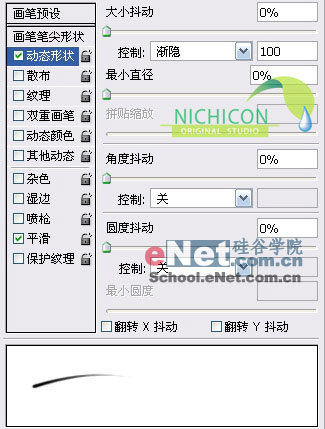
如图05
[page_break]
接下去用钢笔工具画出发丝路径后,在选中路径调板中的用画笔描边路径(此时的工具的选择一定要是在画笔选项上不然就不是一个样了)。如图06

5.下面来我们来做圣诞帽上的绒毛,还是用钢笔工具画出路径后用渐变填充设置如下 如图07
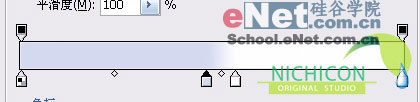
然后在新建立一个100*100象素的空白文档,背景选择透明。用画笔中的铅笔工具在这个新建立的空白文档中随边的点几下,然后在选择编辑—定义画笔预设,把这个图案保存为画笔后在把这个文档直接关掉就可以不用保存。如图08

在选用涂抹工具在这个边缘上进行涂抹注意适当控制强度一般取值范围在40-86之间。涂抹完以后如果感觉边缘有点硬的话在选用图层样式中的外发光样式,你可以参考下我的设置 如图09
 | 
